新しい Android スマートフォンに切り替えるつもりですか?それは素晴らしいですね。高度なオペレーティング システムと強力な CPU を搭載した素晴らしい携帯電話を使用できます。ただし、古い Android スマートフォン上の連絡先、写真、SMS などの重要なデータを忘れないでください。したがって、この記事では、Android スマートフォンを簡単に切り替える方法を説明します。以下の 4 つの方法を参照してください。
ちなみに、最初に Android スマートフォンを切り替える前に何をすべきかを学び、その後、データ移行に関する詳細なガイドを取得します。

ヒント:携帯電話を切り替える前にやるべきこと
Android スマートフォンを切り替える前に、古いデバイスのデータをバックアップした方がよいでしょう。バックアップにより、データの損失を効果的に回避できます。次に、両方の Android スマートフォンを完全に充電し、ロックを解除します。さらに、データ移行が完了するまで、古い携帯電話を消去しないでください。
新しい Android スマートフォンにすぐに切り替えるにはどうすればよいですか?この Android データ転送ツール、 Samsung Data Transferをお見逃しなく。連絡先、SMS、アプリ、音楽、写真など、ほぼすべてのファイルを 1 クリックで新しい Android スマートフォンにコピーできます。ある程度、Android スマートフォンを交換する最も簡単な方法です。また、 iOSからAndroidへのデータ転送も問題なく行えます。
- 写真、ビデオ、ドキュメント、通話記録、連絡先、テキスト メッセージなどを、元の品質と形式で Android から Android に移動します。
- USB ケーブルまたは Wi-Fi を介して Android スマートフォンをコンピュータに接続します。
- データをコピーする前に、インターフェイス上でファイルの種類を自由に選択します。
- iOS から Android へ、またはその逆にデータを迅速に移動します。
- カレンダー、連絡先、ブック、ブックマーク、メモをある iOS デバイスから別の iOS デバイスに移動します。
さらに、多くの Android および iOS デバイスとの高い互換性があります。たとえば、Samsung Galaxy A7/Tab S7/Tab S7 FE/Tab A 8.4/Tab S6/Tab S、HTC Wildfire E3/Wildfire E2/Wildfire E1 lite、ZTE Axon 30 Ultra/Axon 30 Pro/S30/に対応します。 nubia Z30 Pro、iPhone 12/11/X/XS/8/7、iPad、iPod Touchなど。
Android データ転送ソフトウェアを以下から無料でダウンロードします。
ステップ 1. アプリを起動する
転送ソフトウェアをコンピュータにインストールし、デスクトップ上で起動してください。
ステップ 2. Android スマートフォンをコンピュータに接続する
USB ケーブルを使用して Android スマートフォンをコンピュータに接続し、両方のスマートフォンで USB デバッグ モードを有効にします。
ステップ 3. Android データを新しい携帯電話に移行する
- 接続したら、パネルで必要なデータの種類を選択し、「コピー開始」アイコンをクリックして電話の交換を開始してください。

- 完了後、新しい Android スマートフォンでデータを表示できます。

ボーナス:新品の iPhone 12 をお持ちですか?涼しい!さらに驚くべきことに、 iCloud を使用しなくても、iPhone から別の iPhone にファイルを迅速に移動できます。
電話機をワイヤレスで切り替えるにはどうすればよいですか?通常、 Google ドライブの使用を選択できます。 Google アカウントをお持ちであれば、Android のデータをネットワーク経由で Google ドライブにバックアップできます。ファイルをアップロードするために携帯電話に Google ドライブをインストールすることも、データ同期のために携帯電話の Google バックアップを直接オンにすることもできます。
ステップ 1. ファイルを Google ドライブにバックアップする
- 古い Android スマートフォンで設定アプリを開き、[システム] > [バックアップ] オプションをタップしてください。次に、「 Google ドライブにバックアップ」アイコンをオンにします。
- 次に、[アカウント] > [アカウントの追加] オプションをクリックして、Google アカウントを入力します。データを Google ドライブにバックアップし始めます。
ステップ 2. 新しい Android スマートフォンにデータを同期する
次に、新しい携帯電話の [設定] に移動し、同じ Google アカウントをそれに追加します。次に、Google バックアップ機能を有効にします。次に、アカウントをタップし、「今すぐ同期」アイコンをクリックして、バックアップデータを新しいデバイスに転送します。

こちらもお読みください:重要なテキスト メッセージを永久に保存したいですか?それは簡単です。 SMS を Android からコンピューターに簡単に転送できるようになりました。
Android データを新しい携帯電話に移動するためにアプリケーションを使用したくない場合は、USB ケーブルを使用してデータを手動で送信できます。この方法では、メディア ファイルをコピーできますが、連絡先、テキスト メッセージ、通話履歴を新しい Android スマートフォンに直接インポートすることはできません。
ステップ 1. スマートフォンをコンピュータに接続する
両方の Android スマートフォンをデータ ケーブル経由でコンピュータにリンクし、プロンプトが表示されたら「 MTP 」オプションを選択してください。
ステップ 2. データを手動で選択する
この PC を起動し、古い Android スマートフォンを選択して開きます。次に、必要なファイルを選択し、マウスを右クリックして「コピー」オプションを選択します。
ステップ 3. 古い携帯電話のデータを別の携帯電話に転送する
コンピュータ上で新しい電話にアクセスし、フォルダを開きます。次に、コピーしたファイルをフォルダーに貼り付けます。それが完了したら、電話機の交換は完了します。

詳細: Android スマートフォンから重要なデータを削除しましたか?これらの方法を使用して、 削除されたデータをすぐに復元してください。
携帯電話を切り替えてすべてを維持するにはどうすればよいですか?実は、メーカー乗り換えアプリを活用することもできます。より多くのユーザーを引き付けるために、ほとんどの携帯電話メーカーは、 Samsung Smart Switch 、OnePlus Switch、 LG Mobile Switch 、Huawei Phone Clone などの独自の転送アプリを開発しています。
つまり、新しい Android デバイスのブランドが作成した転送アプリを使用してデータを移行できるということです。また、アプリごとに操作手順が異なります。したがって、正確なガイドが必要な場合は、公式 Web サイトにアクセスしてサポートを受けてください。
ステップ 1. アプリをダウンロードする
- 通常、アプリはダウンロードせずに新しい携帯電話で直接見つけることができます。たとえば、Smart Switch はプレインストールされたアプリであり、[設定] にあります。
- ただし、Google Play またはその公式 Web サイトから古い Android スマートフォンにダウンロードする必要があります。
ステップ 2. 接続を確立する
アプリケーションを実行し、どのデバイスが送信者でどのデバイスが受信者であるかを確認します。次に、ケーブルまたはネットワークを介して古い電話を新しい電話に接続する必要があります。
ステップ 3. データを新しい電話に切り替える
最後に、送信する内容を選択し、新しいデバイスへのデータの転送を開始できます。
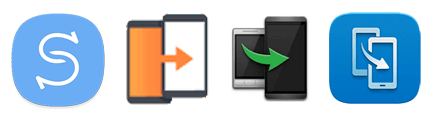
前のセクションで Android スマートフォンを切り替える方法をすべて学習しました。新しい携帯電話にデータを移行するときが来ました。ワンクリックでそれを行いたい場合は、この Android ファイル転送ソフトウェア - Samsung Data Transferをお試しください。あらゆる種類のデータを一度に移動できます。さらに、他の実用的な転送方法をコメント部分で共有していただければ幸いです。
関連記事
Android で重複した連絡先をすばやく削除する方法 | 5つの方法 [更新]
[高速転送] iPhone から Android に写真を効果的に転送するには?
Android から Android に連絡先を転送するにはどうすればよいですか? [効果的]
SIM カード データの復元: Android で SIM カード データを復元する (3 つの方法)
Mac から Android に音楽を転送 -- 十分な 5 つの簡単な方法
Android を Mac にバックアップする方法を知りたいですか?理想的な答えを 6 つ紹介します。
Copyright © samsung-messages-backup.com All Rights Reserved.